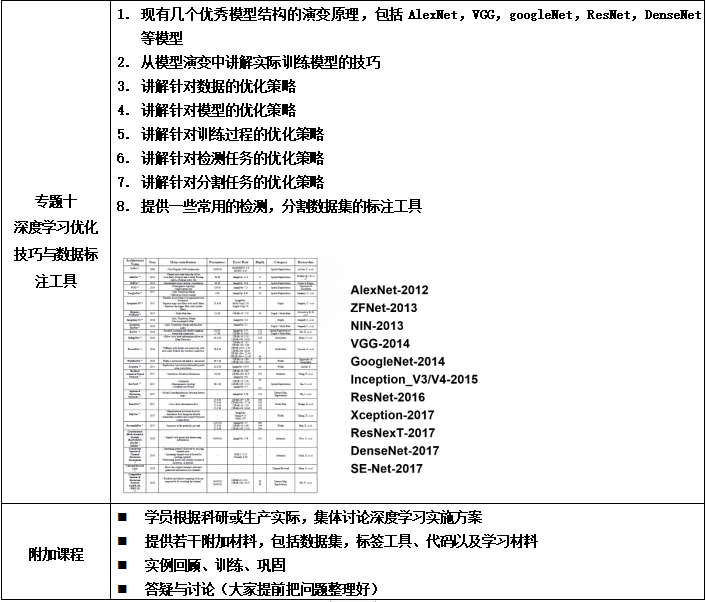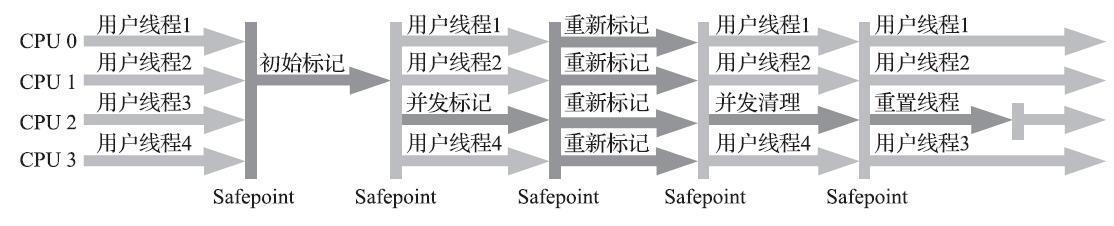导读大纲
- 1.1 基本组件介绍
- 1.2 Text
- 1.2.1 基本用法
- 1.2.2 设计文字风格
- 1.3 Image组件
- 1.3.1 从各种来源加载图片
- 1.3.2 关键属性
- 1.3.3 如何加载和显示不同类型的图像
- 1.3.4 内容描述和无障碍访问:
- 1.4 Button组件
- 1.4.1 基本用法
- 1.4.2 装饰和自定义
- 1.4.3 处理按钮点击
- 1.4.4 重要考虑因素
1.1 基本组件介绍
-
在 Jetpack Compose 的世界里,核心组件是构建 Android UI的基础元素
- 这些可组合元素是由 Compose 框架提供的预构建 UI 组件
- 它们是创建从简单文本显示到复杂交互式布局的基本构件
-
核心组件的用途
- 简化用户界面开发
- 核心可组合元素抽象化创建和管理用户界面元素的复杂性.
- 您无需编写冗长的代码来填充布局、创建视图和设置属性
- 只需使用可组合函数,就能事半功倍地实现同样的效果.
- 确保一致性
- 核心组件遵循 Material Design 原则
- 可确保在您的应用程序中提供视觉一致、用户友好的体验
- 它们提供一套遵循既定设计准则的标准化组件
- 为您节省从头开始创建自定义UI元素所需的时间和精力
- 核心组件遵循 Material Design 原则
- 优化性能
- Jetpack Compose 在设计时充分考虑性能
- 对核心组件进行优化,以实现高效的渲染和状态管理
- 从而使用户界面更加流畅、反应更加灵敏
- 简化用户界面开发
-
基本构件
- 核心可组合元素可以看作是 Jetpack Compose 的基本词汇
- 它们包括用于显示文本(Text)、图片(Image)、按钮(Button)等的元素
- 这些元素可以在布局(如列、行和框)中组合和排列
- 以创建复杂的用户界面结构
- 核心可组合元素可以看作是 Jetpack Compose 的基本词汇
-
在用户界面创建中的重要性
- 如果没有核心组件,构建 Jetpack Compose UI将是一项艰巨的任务
- 它们为UI开发提供坚实的基础和便捷的起点
- 通过了解如何使用和定制这些核心构件
- 您可以相对轻松地创建各种用户界面
- 如果没有核心组件,构建 Jetpack Compose UI将是一项艰巨的任务
1.2 Text
- Text组件是在 Jetpack Compose 中呈现文本内容的常用工具
- 它的用途非常广泛,可以显示简单的字符串、样式文本,甚至是带格式的富文本
1.2.1 基本用法
- 最简单的方法是,Text 可组合元素接收一个文本参数,即要显示的字符串:
@Composable
fun SimpleText() {Text(text = "Hello, Jetpack Compose!")
}
1.2.2 设计文字风格
- Text组件提供大量属性来定制文本的外观
- <1> fontSize 控制文字的大小
- 使用sp(与比例无关的像素)调整字体大小,以适应用户的屏幕密度
- 实在搞不清sp和dp的, 直接上才艺:字体大小使用sp, 布局尺寸使用dp
- <2> fontWeight 确定文本的粗细
- 例如, FontWeight.Normal , FontWeight.Bold
- <3> color 设置文本的颜色
- 可以使用标准颜色值或创建自定义颜色值
- <4> style 允许为文本应用TextStyle
- 文本样式包括fontFamily、fontSize、fontWeight、color和其他文本属性


- 文本样式包括fontFamily、fontSize、fontWeight、color和其他文本属性
- <1> fontSize 控制文字的大小
Text(text = "Large Text", fontSize = 24.sp) // <1>
Text(text = "Bold Text", fontWeight = FontWeight.Bold) // <2>
Text(text = "Blue Text", color = Color.Blue) // <3>
val myStyle = TextStyle( // <4>fontFamily = FontFamily.Serif,fontSize = 18.sp,fontWeight = FontWeight.SemiBold
)
@Composable
fun SimpleText() {Text(text = "Hello, Jetpack Compose!",style = myStyle // <4>)
}
- 修改器(Modifiers)是 Jetpack Compose 的一项强大功能
- 用于定制元素外观、行为以及组件布局
- <1> 对Text组件应用修改器,以实现各种效果
- padding : 在文本周围添加填充
- background: 设置文本的背景颜色
- border: 在文本周围添加边框
- clickable: 使文本可点击(类似超链接)
- …
@Composable
fun SimpleText() {Text(text = "Padded and Clickable Text",modifier = Modifier // <1>.padding(16.dp).clickable { /* Handle click */ })
}
1.3 Image组件
- Image composable 是在 Jetpack Compose UI 中显示图片的基本工具
- 无论是简单的图标、照片还是复杂的矢量图形
- Image composable 都能以灵活高效的方式将视觉效果整合到App中
1.3.1 从各种来源加载图片
- 可绘制资源(Drawable Resources)
- 存储在项目 res/drawable 文件夹中的图片
- 可以使用 PainterResource 加载它们
- 存储在项目 res/drawable 文件夹中的图片
Image(painter = painterResource(id = R.drawable.my_image),contentDescription = "My Image"
)
- 位图: 以Bitmap对象表示的图像
val bitmap = BitmapFactory.decodeResource(resources, R.drawable.my_image)
Image(bitmap = bitmap.asImageBitmap(), contentDescription = "My Image")
- Vector Drawables
- 存储在项目 res/drawable 文件夹中的可缩放矢量图像
- 可以使用 painterResource 载入它们
- 存储在项目 res/drawable 文件夹中的可缩放矢量图像
Image(painter = painterResource(id = R.drawable.my_vector_image),contentDescription = "My Vector Image"
)
- 图像 URI
- 从 Uri 对象表示的 URL 或其他来源加载的图像
val imageUri = "https://www.example.com/my_image.jpg"
AsyncImage(model = imageUri,contentDescription = "My Image",
)
- 其他来源: Jetpack Compose 还支持从 File 对象等其他来源加载图片
1.3.2 关键属性
- Image可组合元素具有几个重要属性:
- painter 最基本的属性
- 它指定加载图像的方式, 根据图片来源
- 可以使用 painterResource、painterFile 或其他 Painter 实现
- 它指定加载图像的方式, 根据图片来源
- contentDescription 可访问性的关键属性
- 它为视力受损或使用屏幕阅读器的用户提供图像的文字描述
- 请务必提供有意义的描述,以提高应用程序的可访问性.
- contentScale 决定图像如何缩放以适应可用空间,常用值包括
- ContentScale.Fit
- ContentScale.Crop
- ContentScale.FillBounds
- modifier: 与其他可组合元素一样
- 可以使用修改器自定义图像组件的外观和行为

- 可以使用修改器自定义图像组件的外观和行为
- painter 最基本的属性
1.3.3 如何加载和显示不同类型的图像
- 从本地加载使用前两种, 最后一种是从网络上加载图片
- <1> 需要安装依赖库
// Drawable Resource
Image(painter = painterResource(id = R.drawable.my_image),contentDescription = "My Image"
)
// Vector Drawable
Image(painter = painterResource(id = R.drawable.my_vector_image),contentDescription = "My Vector Image"
)
// Image from URL <1>
AsyncImage(model = "https://www.example.com/my_image.jpg",contentDescription = "My Image",
)
1.3.4 内容描述和无障碍访问:
-
contentDescription 属性
- 对于让有视觉障碍的用户访问您的应用程序至关重要
-
提供 contentDescription 属性后
- 屏幕阅读器就可以公布图片的描述,让用户了解图片的内容
Image(painter = painterResource(id = R.drawable.profile_picture),contentDescription = "Profile picture of the user"
)
1.4 Button组件
-
按钮组件是在 Jetpack Compose 中创建交互式用户界面的基本要素
-
按钮是用户在应用程序中触发操作的主要方式
- 因此对导航、表单提交和其他交互任务至关重要
1.4.1 基本用法
- 创建按钮的最简单方法是在按钮内容中提供要显示的文本
- <1> onClick lambda 是定义点击按钮时应执行的操作
@Composable
fun MyButton() {Button(onClick = { /* Handle button click */ }) { // <1>Text("Click Me")}
}
- 按钮元素提供多种属性来定制其外观和行为
- onClick
- 点击按钮时执行的 lambda 函数
- 将在此输入处理按钮操作的代码
- 点击按钮时执行的 lambda 函数
- modifier
- 用于为按钮应用修改器,就像使用其他可组合元素一样
- 您可以添加padding、更改背景颜色、添加边框等
- enabled
- 布尔值,用于控制按钮是启用还是禁用
- 禁用按钮显示为灰色,且不可点击
- colors
- 可自定义按钮在不同状态下(如正常、按下、禁用)的颜色


- 可自定义按钮在不同状态下(如正常、按下、禁用)的颜色
- onClick
1.4.2 装饰和自定义
- 使用modifiers和colors属性来设计按钮样式,使其与应用程序的设计相匹配
- <1> 带padding的简约按钮, 风格高雅
- <2> 带自定义颜色的按钮
@Composable
fun MyButton() {// <1>Button(onClick = { /* ... */ },modifier = Modifier.padding(8.dp),elevation = ButtonDefaults.buttonElevation(defaultElevation = 6.dp,pressedElevation = 8.dp,disabledElevation = 0.dp)) {Text("Elevated Button")}// <2>val buttonColors = ButtonDefaults.buttonColors(containerColor = Color.Blue,contentColor = Color.White)Button(onClick = { /* ... */ },colors = buttonColors) {Text("Custom Button")}
}
1.4.3 处理按钮点击
- 要定义点击按钮时发生的操作,您需要在 onClick lambda 编写相应的代码
- <1> 当点击时, 这里 Toast 一条消息
Button(onClick = {// <1>Toast.makeText(context, "Button clicked!", Toast.LENGTH_SHORT).show()},modifier = Modifier.padding(8.dp),elevation = ButtonDefaults.buttonElevation(defaultElevation = 6.dp,pressedElevation = 8.dp,disabledElevation = 0.dp)
) {Text("click me")
}
1.4.4 重要考虑因素
-
可访问性
- 始终为图片按钮或没有文本标签的按钮提供 contentDescription
- 这样可以确保有视觉障碍的用户了解按钮的用途.
-
状态管理
- 在更复杂的场景中,可能需要根据应用程序的数据或用户交互
- 来管理按钮的状态(例如,按钮是启用还是禁用)
- 使用状态管理技术(如 Remember 或 ViewModel)可有效处理这些场景
- 在更复杂的场景中,可能需要根据应用程序的数据或用户交互